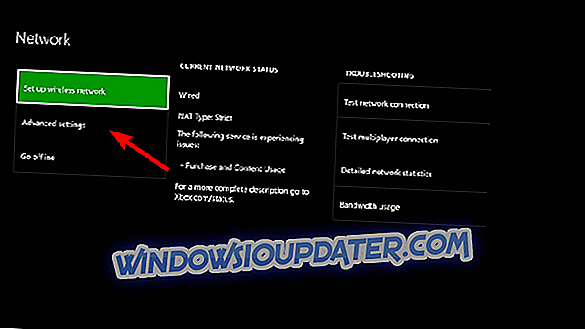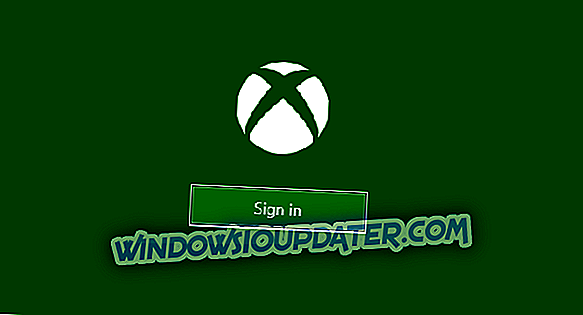Hur fixar jag Xbox-fel 0x80a30204?
- Hårdåterställning av konsolen
- Kontrollera Xbox Live-tjänster
- Felsöka nätverket
- Ta bort och bygga om kontot igen
- Använd offline-läget och logga in senare
I jämförelse med PC-plattformen stör konsoler vanligen inte en slutanvändare med många problem. Dock kommer Xboxen med sin egen andel av problem, och de flesta påverkar inloggningsförfarandet. Antalet felkoder för detta är överväldigande, men de flesta koderna hanteras enkelt. Det fel som vi försöker adressera idag går till koden 0x80a30204 och det visas förstås när användarna försöker logga in med sitt Xbox Live-konto.
Så här åtgärdar du inloggningsfel 0x80a30204 på Xbox
1: Hård återställ konsolen
Låt oss starta felsökningen genom att återställa konsolen hård. Denna hårda återställning, även känd som Power Cycle, är det bästa sättet att lösa mindre problem som är de vanligaste i första hand. Hela proceduren bör inte ta dig mer än en minut och det är enkelt att använda.
Så här återställer du konsolen hårt:
- Håll strömbrytaren intryckt i 10 sekunder eller så.
- Vänta tills konsolen stängs av.
- Efter en minut, sätt på konsolen igen och leta efter ändringar.
2: Kontrollera Xbox Live-tjänster
Nu, trots att det finns en bra chans att felet på tecknet bara är ett isolerat problem på din sida, så är det inte så vanligt. Xbox Live-tjänster går ofta igenom underhållsprocedurer och de dedikerade servrarna brukar också krascha. Lyckligtvis finns det ett sätt att spåra den nuvarande statusen för Xbox Live-tjänsterna. På det sättet kommer du att veta om något är fel i allmänhet eller problemet är enbart plaguing din konsol.
Du kan hitta statusrapporterna, här. Eller om du är en social media-avicionado, hittar du det officiella Xbox Live Support-kontot här.
3: Felsök nätverket
Allt inloggningsfel pekar mot anslutningsproblemet. Oavsett om problemet är utbrett i ditt hemnätverk eller det är enbart närvarande på konsolen, spelar det ingen roll. Men i fler fall än inte, bekräftade användarna att nätverksfelet på Xbox är att skylla på inloggningsfelet.
Och det finns säkert sätt att ta itu med eventuella nätverksproblem på en Xbox-konsol. Här är några steg du kan försöka:
- Se till att du använder en kabelansluten anslutning istället för trådlös.
- Kör diagnostik
- Tryck på Xbox-knappen för att öppna guiden.
- Välj Inställningar .
- Tryck på Alla inställningar .
- Välj nätverk .
- Välj Nätverksinställningar .
- Välj " Test nätverksanslutning ".
- Återställ din MAC-adress:
- Öppna inställningar .
- Välj Alla inställningar .
- Välj Nätverk och sedan Avancerade inställningar .
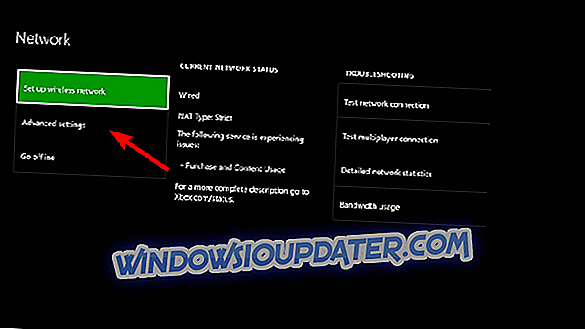
- Välj Alternativ MAC-adress och sedan " Rensa ".
- Starta om konsolen.
4: Ta bort och återupprätta kontot igen
Vissa användare kunde lösa det här genom att helt enkelt ta bort sitt Xbox Live-konto och återupprätta det igen. Detta är ett standardförfarande och det bör inte ta för mycket av din tid.
När du har gjort det, måste Xbox Live-inloggningsfelet vara borta.
5: Använd offline-läget och logga in senare
Slutligen, om ingen av de ovan nämnda stegen fungerade för dig, föreslår vi att du loggar in offline-läget och flyttar därifrån. En gång där kan du försöka växla till ett online-läge och förhoppningsvis klarar du att ansluta till Xbox Live-tjänster utan några problem.
Med det sagt kan vi avsluta denna artikel. Glöm inte att dela med dig av dina tankar eller alternativa lösningar på felet i kommentarfältet nedan.